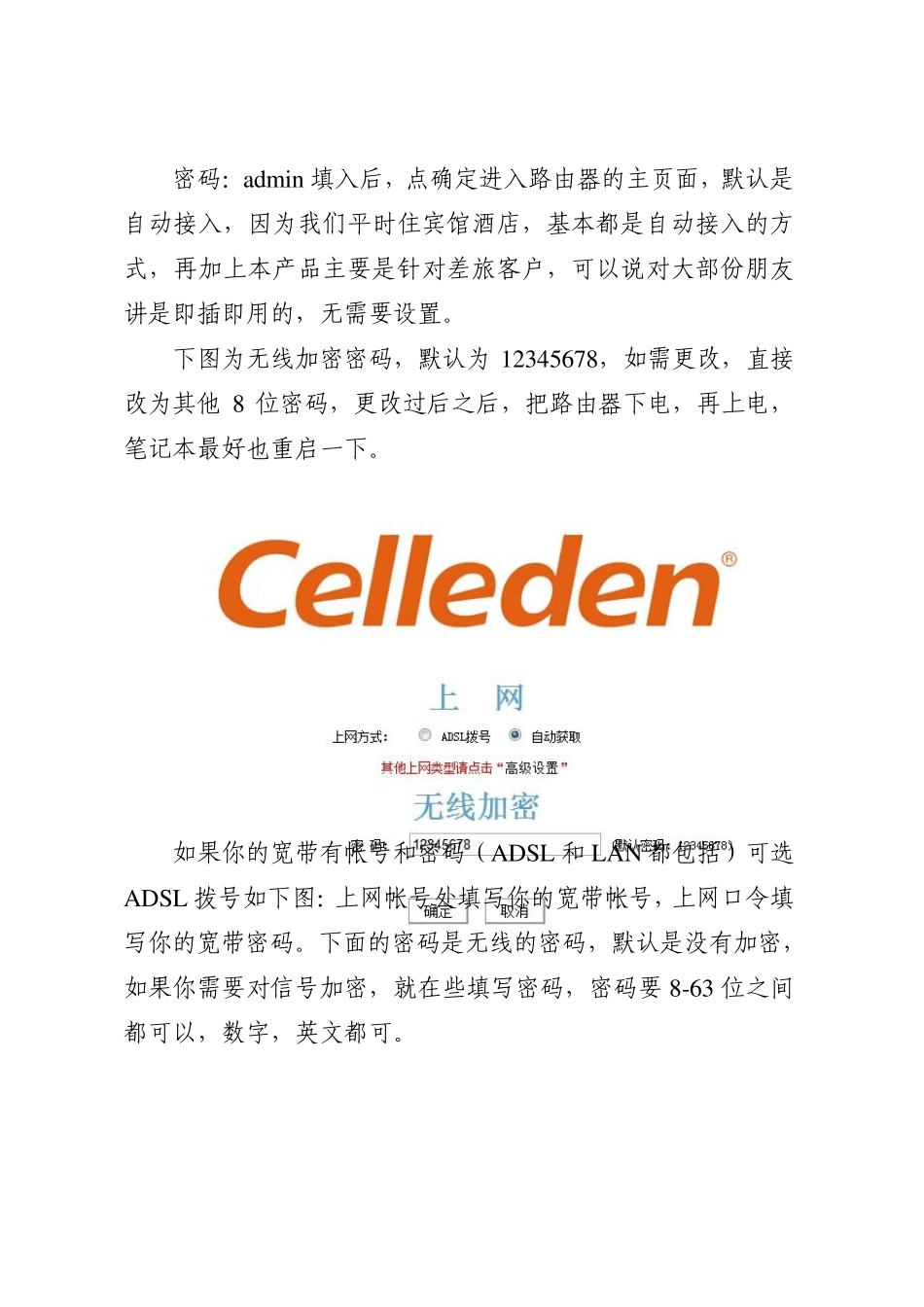欧德MAP1600 迷你无线路由器使用介绍 此款路由器是纯无线路由器,一个宽带接口(信号入口),没有有线出口(出口是无线信号),发射无线信号,所以台式机不能使用,因为台式机一般都没有无线网卡,不能接收无线信号,其他设备如笔记本(自带无线网卡),手机平板(有w ifi功能)等等可以接收无线网络信号的设备都可以使用。 使用步骤: 1、 把路由插上电源,指示灯亮。 2、把宽带线插入路由器的网线口,宽带线可以是直接入户(家庭,酒店)的宽带线,或者是经过猫之后出来的线(典型的有电信adsl),也可以是从已经设置好的有线路由器接出来的线。 3、查看笔记本电脑无线网络会发现 celleden map 1600 的无线信号,选择它并且进行连接,第一次无需输入密码,连接成功。此步骤用笔记本是可以100%成功的,但是用手机或者平板不能保证 100%成功,99.9%都没问题,但是碰到过极个别情况不行,不是路由器质量问题,和手机平板的系统及兼容性相关。如果连接不上,两个办法: A:reset 路由器(恢复出厂设置),说明书有reset 方法。 B:重启笔记本(手机和平板如果重启或者恢复出厂设置还是不行,那么必须使用笔记本连接查看和设置路由器)。 4、第 3 步结束之后,就可以直接上网了,实现即插即用,最典型的情况就是酒店和宾馆。如果不能上网,那么说明宽带需要拨号或者需要设置静态 IP,拨号最典型的就是电信 ADSL宽带,如果这种类型,请仔细往下看。静态 IP 具体请咨询您所使用的网络网管,我们无法知悉。其他情况,特别是单位学校,请咨询同事同学网管,我们不是万能的,您的网络情况我们无法知悉,如果不清楚,请在购买前先调查如何在你所在的环境设置路由器,路由器基本设置都是一样的,不一样的是各自的网络环境,谢谢合作! 5、连接成功之后,打开 IE 浏览器,输入 192.168.2.1,进入路由器界面,如下面所示。(此步骤“第 5 步”实际上和之前的操作顺序无关,不插宽带线,也一样可以登录 192,只要你已经连接了这个路由器发出的无线信号“第三步”) 下图为路由器系统登录界面,如果需要更改密码,直接更改,点击确定即可,更改过后之后,把路由器下电,再上电,笔记本最好也重启一下。 密码:admin填入后,点确定进入路由器的主页面,默认是自动接入,因为我们平时住宾馆酒店,基本都是自动接入的方式,再加上本产品主要是针对差旅客户,可以说对大部份朋友讲是即插即用的,无需要设置。 下图为无线加密密码,...